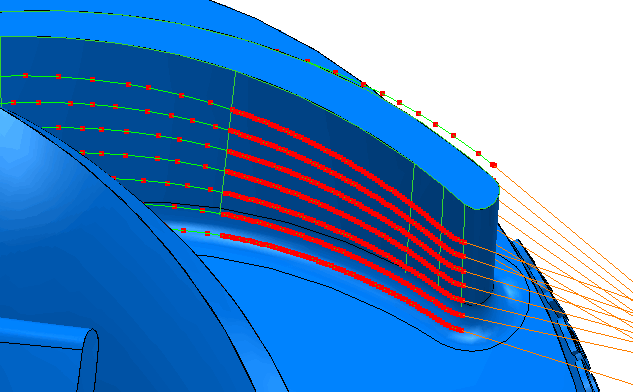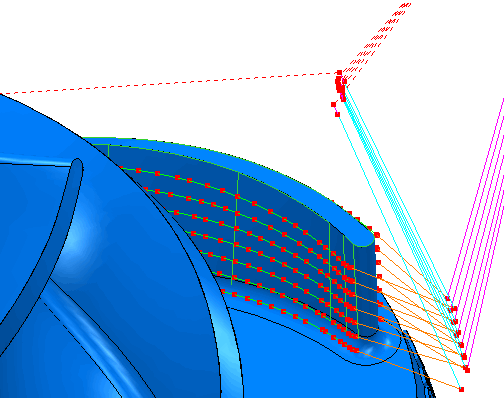В этом примере рассмотрено использование интерполяции оси и переразмещения точек внутри выбранного участка. Перемещение станка в начале каждого сегмента траектории сглаживается за счет того, что изменение оси инструмента становится постепенным.
В этом примере использовалась модель impeller.dgk из папки Examples и подразумевается, что вы выполнили Пример редактирования оси инструмента.
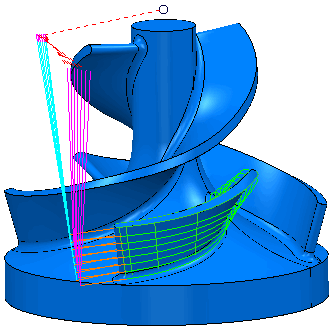
- Посмотрите на скругление траектории обработки лопатки и выберите вкладку «Траектория» > панель «Показать» > «Показать» > «Точки».
- Выберите вкладку «Правка траектории» > панель «Правка» > Правка внутри области, чтобы открыть диалоговое окно Изменить траекторию внутри области.
- На вкладке Выбор участка выберите Полигон в списке Участок задается и выберите Изнутри в списке Сторона.
- Создайте ограничивающий полигон через точки
 ,
,  ,
,  и
и  :
:
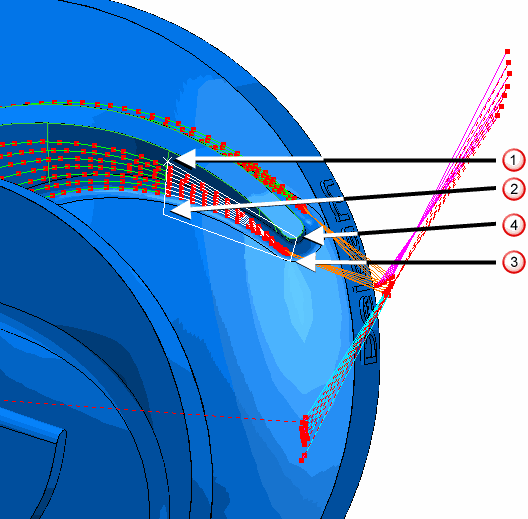
- Нажмите Сохранить выбор. Выбранные участки траектории становятся белыми.
Если вы хотите добавить дополнительные участки траектории, сначала выберите их, а затем нажмите на кнопку Сохранить выбор, чтобы добавить их к текущим выбранным объектам. В данном случае необходимый участок уже выбран.
- Выберите вкладку Задать изменения и в списке Тип редактирования выберите Интерполяция оси.
- Нажмите кнопку Размещение точек
 . В появившемся диалоге Размещение точек:
. В появившемся диалоге Размещение точек:
- В списке Тип выберите Переразместить.
- В поле Коэффициент допуска введите 0.5.
- Выберите опцию Расстояние между точками.
- В поле Максимальное расстояние введите 0.5.
- В поле Коэффициент сетки введите 0.1.
- Выберите опцию Ограничить длину элемента.
- В поле Максимальная длина элемента введите 1.0.
- Нажмите Принять, чтобы закрыть диалог Размещение точек.
- В диалоге Изменить траекторию внутри области нажмите Применить, чтобы создать дополнительные точки.